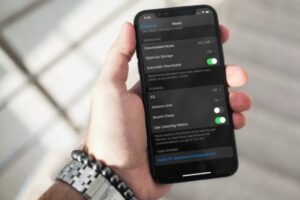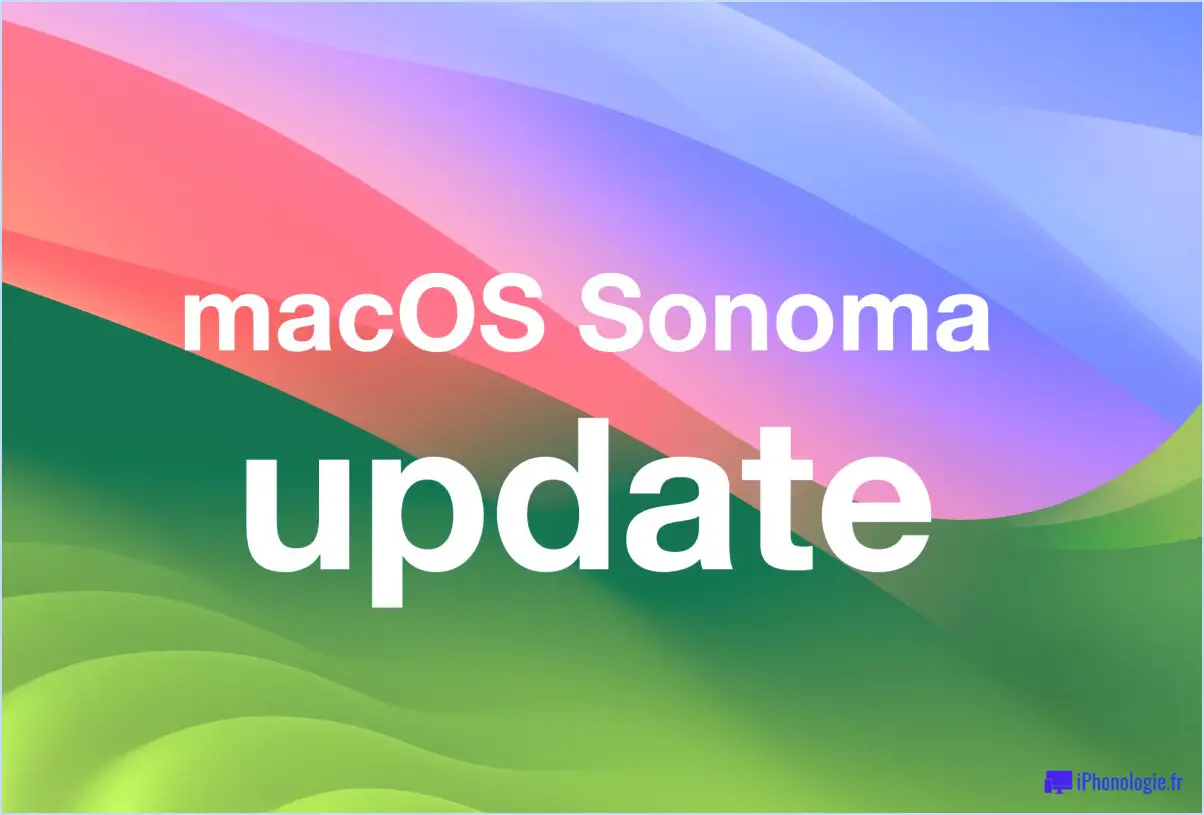Comment utiliser le DNS CloudFlare rapide et privé sur l'iPhone ou l'iPad
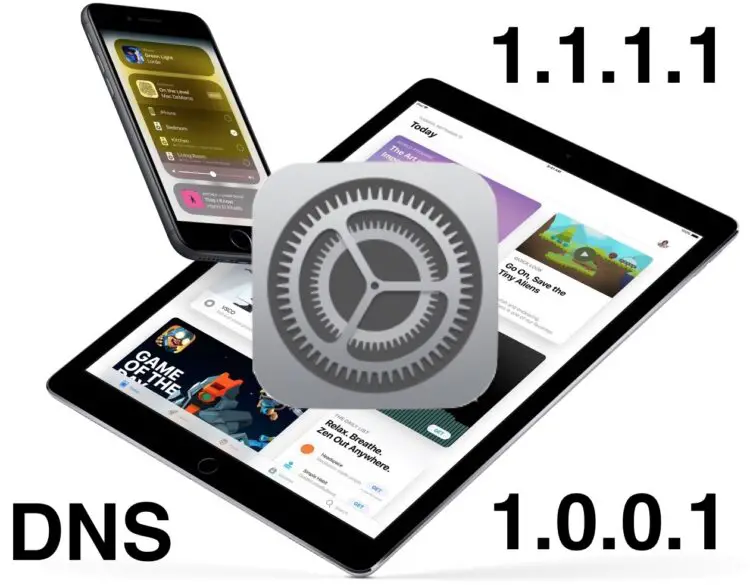
Si vous souhaitez utiliser le service DNS Cloudflare sur un iPhone ou un iPad, vous constaterez qu'il est assez facile de configurer votre appareil iOS pour utiliser le service DNS ultra rapide et respectueux de la vie privée. Ce tutoriel vous explique en détail ce processus de configuration.
Si cela ressemble à du grec, alors voici un arrière-plan super rapide : Le DNS est ce qui associe une adresse IP (comme 1.1.1.1) à un nom de domaine (comme Cloudfare.com), on peut le considérer un peu comme un service d'annuaire. Ce processus de recherche et d'association prend un peu de temps. Ainsi, l'utilisation d'un fournisseur de DNS plus rapide peut rendre les recherches DNS un peu plus rapides et peut offrir une amélioration subtile des performances de l'utilisation d'Internet. En outre, avec le DNS CloudFlare, ce processus n'est apparemment pas enregistré avec votre IP et les données ne sont pas vendues ou utilisées pour cibler des publicités, ce qui le rend un peu plus privé que certains autres fournisseurs de DNS et que le DNS par défaut de certains FAI. Si vous souhaitez en savoir plus, vous pouvez trouver plus d'informations sur le blog de Cloudfare .
Si certaines de ces questions vous semblent familières, c'est probablement parce que nous avons expliqué comment utiliser le DNS Cloudflare sur Mac OS, mais sur demande, nous expliquons maintenant comment configurer le même service DNS sur un appareil iOS comme un iPhone ou un iPad. Vous pouvez configurer le DNS sur pratiquement tous les appareils iOS, quelle que soit la version de votre iPhone ou iPad.
Comment configurer le DNS Cloudflare dans iOS
Si vous avez déjà modifié les paramètres DNS d'un iPhone ou d'un iPad auparavant, ce processus vous sera familier, sauf bien sûr que vous utiliserez les adresses IP DNS Cloudflare. Si vous n'êtes pas familier avec les étapes, les voici :
Remarque : si vous avez une configuration DNS personnalisée préexistante, assurez-vous de prendre note de ces paramètres avant de procéder à tout ajustement.
- Ouvrez l'application "Settings" dans iOS
- Tapez sur l'option "Wi-Fi" dans les paramètres
- Appuyez sur le bouton "(i)" à côté du nom du routeur Wi-Fi actuellement connecté
- Dans la section DNS, tapez sur "Configurer le DNS"
- Appuyez sur "Manuel" sous la section Configurer le DNS
- Sous "Serveurs DNS", tapez sur "Ajouter un serveur" et entrez l'adresse IP suivante :
- Tapez à nouveau sur "Ajouter un serveur" et entrez l'adresse IP suivante :
- Appuyez sur "Enregistrer" pour conserver les paramètres DNS de Cloudflare
- Sortez des paramètres et utilisez l'internet sur votre iPhone ou iPad comme d'habitude
![]()
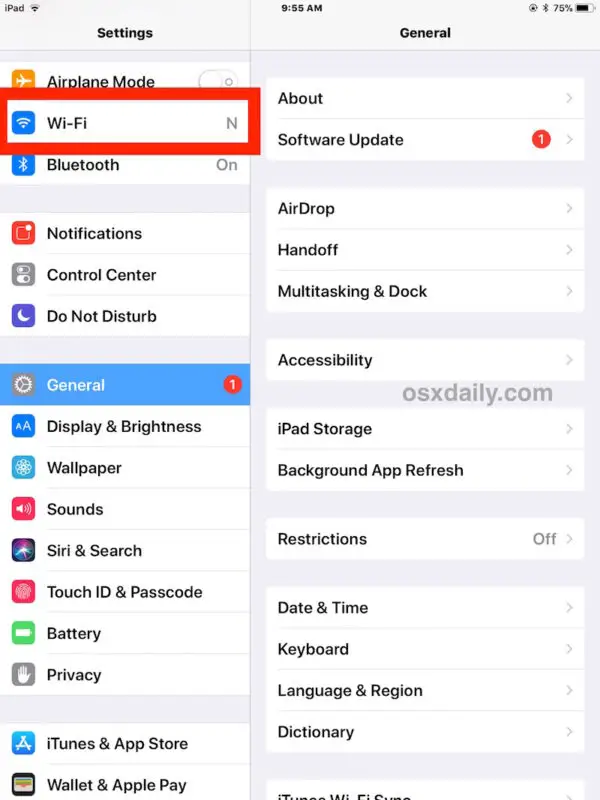
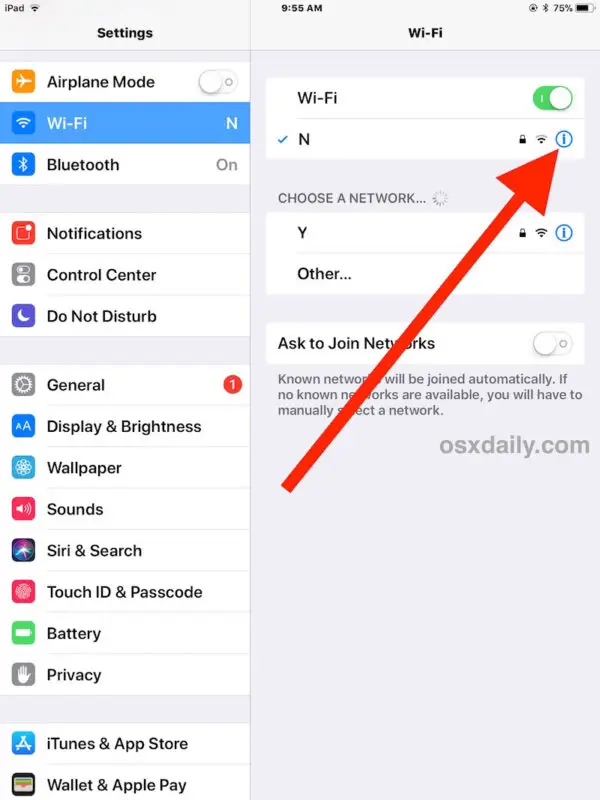
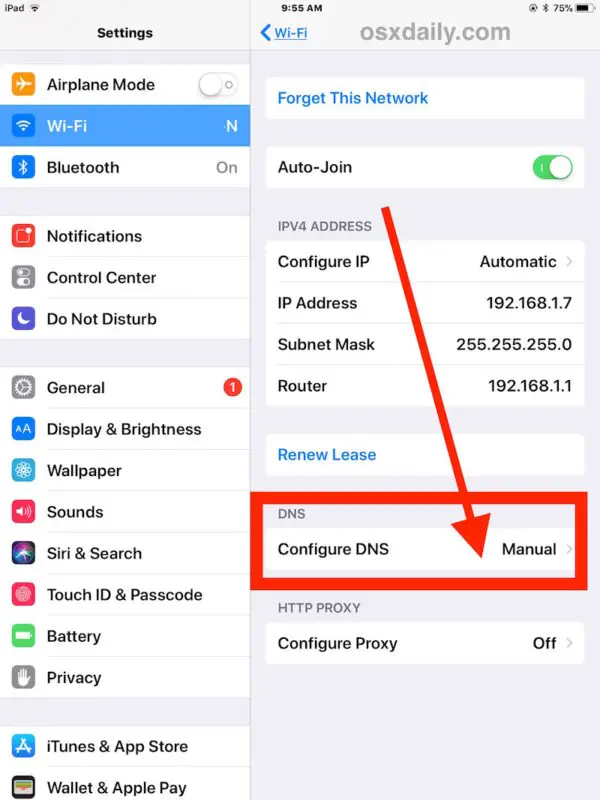
1.1.1.1
1.0.0.1
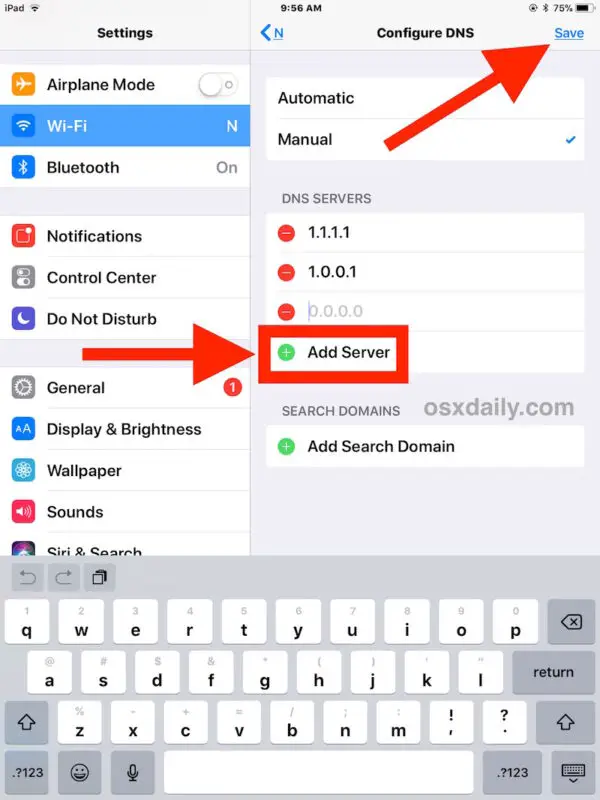
La modification des paramètres DNS devrait prendre effet immédiatement et ne nécessiter aucune action supplémentaire, ni aucun redémarrage, mais si vous avez des problèmes de connectivité après avoir effectué des réglages, il peut être utile de redémarrer l'appareil ou de vider les caches DNS sur l'iPhone ou l'iPad. Si vous n'obtenez toujours pas de connexion, assurez-vous que la syntaxe est correctement saisie, et si cela échoue toujours, supprimez les entrées et revenez à vos paramètres DNS par défaut.
Si vous n'êtes pas sûr de vouloir utiliser le DNS Cloudflare, ou si vous n'êtes pas sûr que le DNS Cloudflare sera plus rapide que votre DNS actuel, vous pouvez accéder à un site comme DNS Performance pour voir comment la performance est pour votre région générale du monde. Ce ne sera pas plus rapide pour tout le monde, mais pour certains utilisateurs, cela peut l'être. La définition de paramètres DNS personnalisés peut souvent conduire à une utilisation plus rapide du wi-fi sur les appareils et ordinateurs iOS, ce qui vaut donc la peine d'être étudié pour de nombreux utilisateurs.
En ce qui concerne l'aspect vie privée du DNS de Cloudflare, la société déclare qu'elle n'enregistrera pas les adresses IP, ne vendra pas vos données et n'utilisera pas ces données pour cibler les publicités. Le fait que cela vous plaise ou non dépend probablement de votre opinion sur la protection de la vie privée sur Internet en général, mais cela peut intéresser certains utilisateurs. Il ne s'agit pas d'un VPN et il ne rendra pas l'utilisation de l'internet anonyme de toute façon, mais il peut offrir une confidentialité supplémentaire lors des consultations DNS et du comportement de résolution DNS lors de l'utilisation de l'internet à partir d'un appareil iOS configuré pour utiliser le service.
Bien entendu, cette présentation s'adresse aux utilisateurs d'iPad et d'iPhone, mais si vous êtes sur un Mac et que le sujet vous intéresse, vous pouvez suivre les instructions pour utiliser le DNS Cloudflare sur Mac OS également.